Mac'ler sağlam makinelerdir, ancak tıpkı sahipleri gibi, yaşlandıkça uyuşuk olma eğilimindedirler. Programları başlatmak ve değiştirmek daha uzun sürer, basit görevler zorlaşır ve korkunç sahil topu, makineniz yeniyken olduğundan daha sık görünür. İşletim sistemi kendini kötü hissetmeye başlar ve zamanla daha da kötüleşebilir. BT danışmanlığı işimde bu sorunları düzenli olarak görüyorum.
Bu neden oluyor diye soruyor olabilirsiniz. Birçok neden var, ancak bazıları diğerlerinden daha yaygın. Bazen sabit diskiniz (veya yarıiletken sürücünüz) fazla dolar ve normal bilgisayar işlemlerini engeller. Kilitlenmeler veya hatalı çalışan programlar, disk dizinini veya uygulama önbellek dosyalarını bozabilir. Eski yazılımların kalıntıları hala arka planda çalışıyor olabilir veya işletim sisteminiz ve iş akışınızla başa çıkmak için yeterli RAM'iniz yok.
Bunu çözmek için yapabileceğiniz bir çeşit ayar var mı? Teknolojiniz her zaman bilgisayarı yeniden başlatmanızı söyler, ancak bundan daha fazlası olmalı. İyi haber: Evet, yapabileceğiniz bazı şeyler var. Ve belki de yol boyunca kendiniz için daha verimli bilgisayar uygulamalarını benimseyin.
CleanMyMac: Mac'inizi hızlandırmanın en hızlı yolu
Tüm gününüzü Mac'inizde dolaşarak geçirmek istemiyorsanız, şunu deneyin: TemizMyMac. Bu güvenilir yazılım, Mac'inizi temizlemenin, optimize etmenin ve bakımını yapmanın en hızlı yoludur.
Bu gönderi, CleanMyMac'in yapımcısı MacPaw tarafından desteklenmektedir.
Mac'inizin yavaş çalışıp çalışmadığını kontrol etmek için 4 şey
Mac'lerinin durgun olduğundan şikayet eden müşteriler için yaptığım veya kontrol ettiğim dört yaygın şey şunlardır:
- Disk alanını boşaltın
- Disk dizinini yeniden oluşturun ve önbellekleri temizleyin
- Gereksiz başlangıç öğelerini ve internet eklentilerini kaldırın
- Daha fazla RAM yükleyin ve belleği daha iyi yönetin
Bunların her birine bakalım.
Mac disk alanını boşaltın
Uzak ve uzak, bilgisayarlar yavaş çalışırken bulduğum en yaygın sorun, sabit sürücünün neredeyse dolu olmasıdır. Sabit sürücünüz çok dolduğunda performans düşer. RAM ve disk depolama arasında sürekli bir bilgi akışı vardır. İşletim sistemi geçici veriler için disk depolama kullanır: sanal bellek takas dosyaları, uygulama önbellek dosyaları vb. Aktif olarak kullandığınız programlar ve veriler RAM'e yüklenir ve eski veriler veya arka plan görevleri geçici olarak sabit sürücüye kaydedilir veya önbelleğe alınır.
Sabit sürücüdeki boş alan çok azaldığında, işletim sistemi verimli çalışamaz ve daha küçük okuma/yazma işlemleri için daha fazla zaman harcar. bunu görmeye başlarsın gökkuşağı plaj topu daha sık. Alan tamamen bittiğinde, makine tepkisiz hale gelir ve sanal tekerlekler durma noktasına gelir.
Apple Menüsü -> Bu Mac Hakkında -> Daha Fazla Bilgi'ye giderek ne kadar yer kaldığını öğrenebilirsiniz. Depolama sekmesi, Mac'inizin sahip olduğu kullanılabilir boş alan miktarını gösterir. Kalan alan 2 GB'tan az ise bilgisayarınız sıkıntı yaşıyor demektir. İyi bir kural, kurulu RAM miktarının en az üç katı boş tutmaktır. Örneğin, yüklü 2 GB RAM'iniz varsa, diskte en az 6 GB boş bırakın.
Yer açmak için gereksiz dosyaları, eski indirmeleri ve .dmg veya .pkg ile biten yükleyici dosyalarını silin. Filmler, TV şovları, müzik ve resimler de çok fazla yer kaplayabilir. Bu dosyalardan bazılarını harici bir sabit sürücüye kopyalayabilir, ardından daha fazla yer açmak için orijinalleri silebilirsiniz.
Alanı gerçekten boşaltmak için sildikten sonra çöp kutusunu boşaltmayı unutmayın. Yer açmak için yeterli veriyi temizleyemediğinizde, daha büyük bir sabit diskin zamanı gelmiştir.
Mac disk dizinini yeniden oluşturun ve önbellekleri temizleyin
Disk dizini, konumlarıyla birlikte sabit diskinizde depolanan dosyaların listesidir. Bazen bu, diskteki gerçek dosyalarla senkronizasyondan çıkabilir. Bir program çökerse veya bir dosyayı doğru bir şekilde kaydetmeyi tamamlamazsa, dizindeki bilgiler diskinizdeki bilgilerle eşleşmeyebilir. Çeşitli küçük okuma/yazma hataları da zamanla yavaş yavaş birikir ve dosyaları açarken ve kaydederken sorunlara neden olabilir ve yine korkunç bir ölüm topuna neden olabilir.
Önbellek dosyaları, yüklü yazı tipleri, web sayfalarından grafikler, Spotlight indeksleme vb. gibi sürekli değişen bilgiler için geçici tutma yerleridir. Yukarıdaki gibi, program hataları ve çökmeler önbellek dosyalarını bozarak onları tamamen veya kısmen okunamaz hale getirebilir. Bu da, bireysel programların veya işletim sisteminin kendisinin hatalı çalışmasına neden olur.
Piyasada bu sorunlara yardımcı olacak çok sayıda yardımcı program vardır, ancak Mac'inizde çok basit bir çözüm bulunur: Güvenli Önyükleme. Diğer şeylerin yanı sıra, Güvenli Önyükleme, sabit sürücü sektöründe sektöre göre tam bir tarama yapar ve disk dizininde bulunan sorunları giderir. Ayrıca eski verilerin önbellek dosyalarını da temizler, böylece bir sonraki yeniden başlatmanızda temiz bir başlangıç elde edersiniz.
Güvenli Önyükleme gerçekleştirmek için bilgisayarı yeniden başlatın ve masaüstüne ulaşana kadar Shift tuşunu basılı tutun. Bu, birkaç dakika sürebilir ve OS X sürümünüze bağlı olarak, işlemin bir kısmı için ekranda bir ilerleme çubuğu görebilirsiniz. Masaüstüne ulaştığınızda Shift tuşunu bırakın ve normal şekilde yeniden başlatın.
Daha gelişmiş disk dizini onarımları için şiddetle tavsiye ederim Disk Savaşçısı. Mac'iniz hiç önyükleme yapmıyorsa (Güvenli Modda bile), bu kullanışlı yardımcı programla çoğu zaman işlerin tekrar çalışmasını sağlayabilirsiniz.
İnsanların disk sorunlarını denemek ve çözmek için attığı yaygın bir adım, Disk İzlencesi'ni kullanarak izinleri onarın. Mac OS X'in ilk günlerinde bu yardımcı oldu, ancak mevcut sürümlerde çok daha az gerekli hale geldi. Disk izinlerini onarmaktan zarar gelmez, ancak listelenen ve düzeltilen hatalar genellikle fazla bir şey etkilemez.
Gereksiz başlangıç öğelerini ve internet eklentilerini Mac'ten kaldırın
Mac'iniz başladığında, sık kullandığınız programlar başlangıçta otomatik olarak başlayacak şekilde ayarlanabilir: Safari, Mail, Dropbox vb. Yedekleme yazılımı gibi yüklediğiniz programları desteklemek için birkaç arka plan işlemi de yüklenebilir. Ve bazı programlar, isteseniz de istemeseniz de başlangıçta başlayacak şekilde kendilerini yapılandırmış olabilir - Skype, kimse var mı? Dikkat çekmek için yarışan gereksiz öğeleriniz veya güncel olmayan görevleriniz olabilir.
Bunları budamak için birkaç yere bakın:
Önce Sistem Tercihleri -> Kullanıcılar ve Hesaplar'ı ziyaret edin ve Giriş sekmesine tıklayın. Burada, oturum açtığınızda otomatik olarak açılacak şekilde ayarlanmış öğelerin bir listesini göreceksiniz. Bu öğelerden bazıları artık gerekli olmayabilir veya geçerli olmayabilir. Örneğin, 2002'de iMac'inizde Symantec AntiVirus çalıştırırsanız ve o zamandan beri bir şeyleri yeni taşıdıysanız, başlangıçta başlatılmak üzere ayarlanmış bir veya iki Symantec programı olabilir. Kendilerini otomatik olarak çalışacak şekilde yapılandırmış olabilecek ve kullanmadığınız programları da kaldırabilirsiniz (Skype gibi).
Bir öğeyi kaldırmak için onu seçin ve “-” işaretini tıklayın. Ayrıca, bir hata kodu gösteren veya "Bilinmeyen" türündeki tüm öğeleri güvenle kaldırabilirsiniz.
Başlangıçta uzun bir gecikme, eksik bir paylaşılan ağ sürücüsünün işareti olabilir. Mac'inizi daha önce bir sunucuya veya ağa bağlı başka bir Mac'e bağladıysanız (örneğin iş yerinde), bu sürücü oturum açarken açılacak öğeler listesine eklenmiş olabilir. Daha sonra başka bir ağdaysanız veya herhangi bir nedenle paylaşım kullanılamıyorsa, eksik diskten yanıt beklerken Mac duraklar. Giriş Öğeleri listesinde ortak sürücüler veya "Birimler" olup olmadığını kontrol edin ve varsa bunları kaldırın.
Sonraki birkaç adım biraz daha gelişmiş. Sabit sürücünüzdeki yapılandırma dosyalarını bulma ve silme konusunda bilgi sahibi olmanız gerekir. Bu adımlardan memnun değilseniz, RAM bölümüne atlayın.
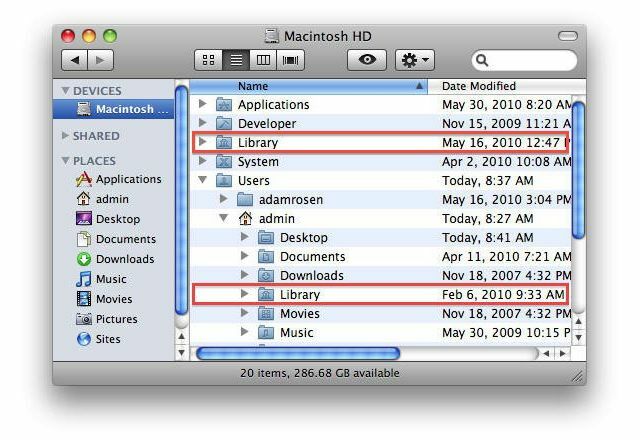
Sabit sürücüde kontrol edebileceğiniz birkaç klasör daha var:
Macintosh HD –> Kitaplık –> LaunchAgents
Macintosh HD –> Kitaplık –> LaunchDaemons
Macintosh HD –> Kitaplık –> Başlangıç Öğeleri
Macintosh HD –> Kullanıcılar –> Ev Klasörünüz –> Kitaplık –> LaunchAgent'lar
Macintosh HD –> Kullanıcılar –> Ev Klasörünüz –> Kitaplık –> Başlangıç Öğeleri
Bu klasörler, arka plan işlemlerini (yedeklemeler, VPN'ler vb.) başlatan .plist dosyalarını içerir. Güncelliğini yitirmiş olarak tanıdığınız öğeleri veya artık gerekmeyen programları silebilirsiniz; örneğin, yukarıdaki gibi, dosya adlarında Symantec bulunan bazı öğeleri veya artık kullanmadığınız eski bir yedekleme programını görebilirsiniz. Yönetici parolası gerekli olacaktır. Bu klasörlerin tümü sisteminizde bulunmayabilir.
OS X 10.7 ve üzeri sürümlerde Kullanıcı Kitaplığı klasörünün varsayılan olarak görünmez olduğunu unutmayın; görünür hale getirmek için düğmesini basılı tutun. Seçenek tuşuna basın, ardından Finder'da Git -> Kitaplık'a tıklayın
ÇOK ÖNEMLİ: Bir şeyin ne yaptığından emin değilseniz, yalnız bırakın!!
İnternet eklentileri, özellikle daha yeni web tarayıcılarına sahip eski eklentiler de sorunlara neden olabilir. Eklentiler, yıllar içinde web sitelerini ziyaret ettiğinizde otomatik olarak yüklenme eğilimindedir, ancak nadiren kaldırılır. 2005'ten itibaren RealPlayer eklentisine artık gerçekten ihtiyacınız var mı? Aşağıdaki iki klasörü kontrol edin ve yukarıdaki gibi, gereksiz veya üç yıldan daha eski olduğunu düşündüğünüz her şeyi budayın:
Macintosh HD –> Kitaplık –> İnternet Eklentileri
Macintosh HD –> Kullanıcılar –> Ev Klasörünüz –> Kitaplık –> İnternet Eklentileri
Login öğelerini, LaunchAgents'ı, LaunchDaemons'u veya eski eklentileri kaldırdıktan sonra Mac'i yeniden başlatın.
Daha fazla RAM yükleyin ve Mac belleğini daha iyi yönetin
Mac'iniz, bilgisayarın aktif olarak kullandığı verileri depolamak için RAM kullanır. Ne kadar fazla RAM'e sahipseniz, aynı anda o kadar çok program çalıştırabilir ve daha yavaş disk depolama alanında verileri önbelleğe alma ve depolama gereksinimini azaltabilirsiniz. Kurulu RAM miktarını (mümkünse) iki katına çıkarmak veya dört katına çıkarmak, bilgisayarın ne kadar sorunsuz çalıştığı konusunda gözle görülür bir fark yaratacaktır.
Apple menüsü altında Bu Mac Hakkında'yı seçerek sisteminizde ne kadar bellek yüklü olduğunu görebilirsiniz. OS X Lion 10.7 veya daha üstünü çalıştıran sistemler için 4GB gerçekten pratik minimumdur. Hâlâ 2GB'ta çalışıyorsanız, daha fazlasını eklemek büyük bir fark yaratacaktır.
Kullanılmayan uygulamalardan çıkmak da performansı artırabilir. Mac'lerinde tuhaf davranışlardan şikayet eden müşterilerle karşılaştım, ancak aynı anda çalışan 30 uygulama buldum! Bırakmak (veya bırakmaya zorlamak), çoğu performansı önemli ölçüde artırabilir. Çıkmaya zorlamanız gerekirse, daha sonra bilgisayarı yeniden başlatın.
Yeniden başlatmaktan bahsetmişken - neden teknisyenler her zaman bunu yapmanızı söylüyor? Bir şey için, çoğu zaman sorunları çözme eğilimindedir, bu nedenle hızlı bir düzeltme için varsayılan yanıtımız budur! Ancak daha da önemlisi, bilgisayarınız bir süre çalıştıktan ve RAM'e giren ve çıkan birçok şeyi değiştirdikten sonra veya bir program çöktükten sonra, küçük hatalar kartopu yaparak daha büyük aksaklıklara dönüşebilir. RAM deposunun kendisi parçalanabilir veya durmuş arka plan işlemleri, çalışan görevlere müdahale etmeye başlayabilir.
Bilgisayarı yeniden başlatmak, RAM'deki her şeyi siler, çalışan tüm işlemleri durdurur, işletim sistemini yeniden yükler ve her şeyi en başa döndürür. OS X, Windows 7 ve Linux gibi modern işletim sistemleri eski günlere göre çok daha dayanıklıdır, ancak yeniden başlatma ihtiyacı tamamen ortadan kalkmamıştır. Mac'iniz birkaç aydır yeniden başlatılmadıysa, zamanı gelmiştir.
Şimdi burada bir kullanıcı iş akışı sorunu var: Tek bir programda aynı anda çok sayıda pencere açma eğilimindeyseniz, örneğin 20 Microsoft Word dosyaları, Adobe Reader'da 34 PDF, farklı tarayıcı sekmelerinde altı düzine web sayfası - bu kesinlikle işleri yavaşlatacaktır. Her açık pencere, depolamak için bellek ve başa çıkmak için CPU gücü gerektirir. Genel olarak, tek seferde herhangi bir program için (örneğin) 10 belgenin altında açık tutmaya çalışın.
Biliyorum, biliyorum, şikayet edeceksiniz: "Ama ben böyle çalışıyorum, bütün bunların bir an önce açılmasına ihtiyacım var!" Evet evet. Ancak, bilgisayarınızın yavaş çalıştığından şikayet ettiğinizi unutmayın ve bu, işleri düzeltmenin bir yoludur. Zehirini seç!
Yeni bir OS X yüklemesi faydalı mı?
Bazen sorunlar o kadar büyük görünür ki, işletim sisteminin yeni bir kurulumu cazip bir düzeltmedir. Tecrübelerime göre buna rutin olarak ihtiyaç duyulmuyor (OS X, Windows değil). İşletim sistemini değiştirmeden önce kesinlikle yukarıdaki adımları denemeye değer.
Ancak, yukarıdakilerin hepsini denediyseniz ve hala sorun yaşıyorsanız, bir işletim sisteminin yeniden yüklenmesi yardımcı olabilir. Önce tüm verilerinizi yedeklemeyi unutmayın - Ben de severim Zaman makinesi veya klon yapmak Bu görev için sabit diskin
Ayrıca, OS X yükleme yazılımının yerel bir kopyasını yanınızda bulundurmanın en iyi yolunu buldum. Apple'ın indirilebilir Lion, Mountain Lion veya Mavericks yükleyicileri veya daha eski işletim sistemi için kurulum DVD'si sürümler. Bunlar, çevrimiçi yükleyicilerden daha hızlı ve daha güvenilir çalışır ve bir şeyler ters giderse yeniden başlamanıza olanak tanır.
Önce işleri yedekledin, değil mi?


